Opera adalah browser web multi-platform dan stabil yang umum digunakan yang dikembangkan oleh Opera Software. Ini adalah browser web berbasis Chromium yang dibuat dengan mesin toolkit Web. Anda dapat dengan mudah menginstal sebagian besar ekstensi Chrome di browser web ini dan menginstalnya di berbagai lingkungan operasi seperti Windows, Linux, dan macOS. Opera memiliki plugin bawaan untuk memblokir iklan dan Anda dapat menjalankan browser ini di banyak perangkat yang menyertakan iOS, Java ME, dan Android. Fitur utama dari browser web Opera adalah aksesibilitas, keamanan, dan kegunaan. Ia juga menawarkan fitur dompet kripto.
Pada artikel ini, kami akan memberikan demonstrasi cara menginstal browser web Opera di sistem Linux CentOS 8. Mari kita mulai instalasi Opera!
Prasyarat
Anda harus memiliki akun root atau Anda dapat memiliki beberapa hak administratif.
Penginstalan Opera Browser di CentOS 8
Dengan menggunakan dua metode berbeda berikut, Anda dapat menginstal browser Opera di sistem CentOS 8 Anda:
- Unduh paket rpm Opera menggunakan perintah wget
- Dengan menambahkan repositori Opera Resmi
Metode 1:Unduh paket rpm Opera menggunakan perintah Wget
Buka jendela baris perintah 'Terminal' dan masukkan perintah 'su' untuk masuk sebagai pengguna root. Sekarang, lakukan langkah-langkah yang disebutkan di bawah ini untuk menginstal browser Opera menggunakan metode ini:
Langkah 1:Pertama, Anda perlu memverifikasi bahwa utilitas baris perintah wget diinstal pada sistem Anda atau tidak. Anda dapat memeriksa instalasi utilitas wget dengan menggunakan perintah berikut:
# rpm -qa wget

Seperti yang telah kita lihat pada gambar yang ditampilkan di atas, perintah wget sudah diinstal sebelumnya pada sistem ini. Di CentOS 8, perintah wget sudah diinstal. Tapi, jika bagaimanapun, itu tidak tersedia maka dengan mengetikkan perintah berikut Anda dapat dengan mudah menginstalnya di sistem CentOS 8 Anda:
# yum -y install wget
Langkah 2:Unduh paket rpm biner Opera dari halaman Opera resmi dengan menggunakan utilitas baris perintah wget di sistem Anda. Gunakan perintah berikut untuk mengunduh paket rpm Opera:
# wget https://download3.operacdn.com/pub/opera/desktop/66.0.3515.72/linux/opera-stable_66.0.3515.72_amd64.rpm
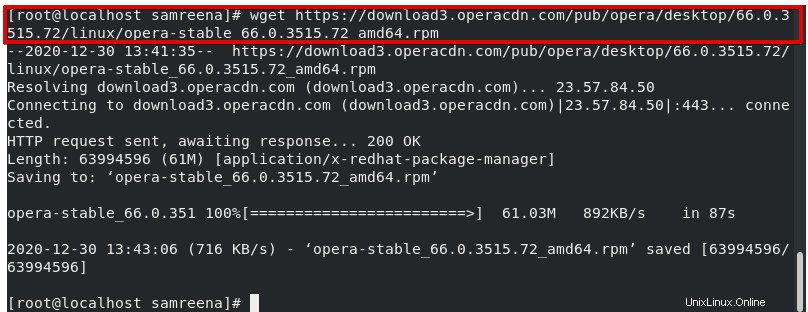
Paket di atas akan diunduh ke direktori home sistem Anda.
Langkah 3:Setelah unduhan selesai, sekarang Anda akan menginstal paket Opera rpm yang diunduh ini pada sistem CentOS 8 Anda dengan menggunakan manajer paket 'Yum'. Ketik perintah berikut untuk menginstal browser Opera:
# yum install opera-stable_66.0.3515.72_amd64.rpm
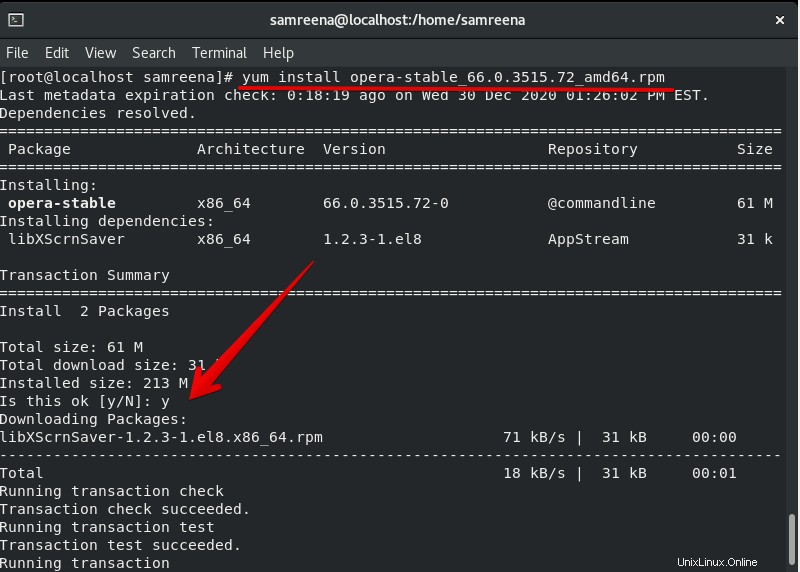
Selama instalasi, Anda akan mengkonfirmasi instalasi Opera dengan menekan 'y' lalu tekan 'Enter'.
Dalam beberapa saat, status 'lengkap' akan ditampilkan di sistem Anda yang menunjukkan bahwa browser Opera telah diinstal pada sistem Anda.
Langkah 4:Anda dapat membuka browser opera di sistem Anda dengan menggunakan bilah pencarian aplikasi. Klik pada 'Aktivitas' dan kemudian ketik 'Opera' di kotak pencarian aplikasi. Ikon browser Opera akan muncul di hasil pencarian yang juga ditunjukkan pada gambar berikut:
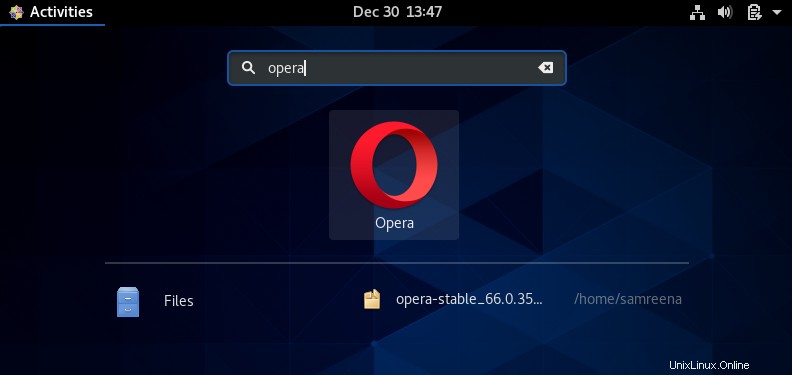
Klik ikon browser Opera dan halaman selamat datang berikut akan ditampilkan di desktop Anda:
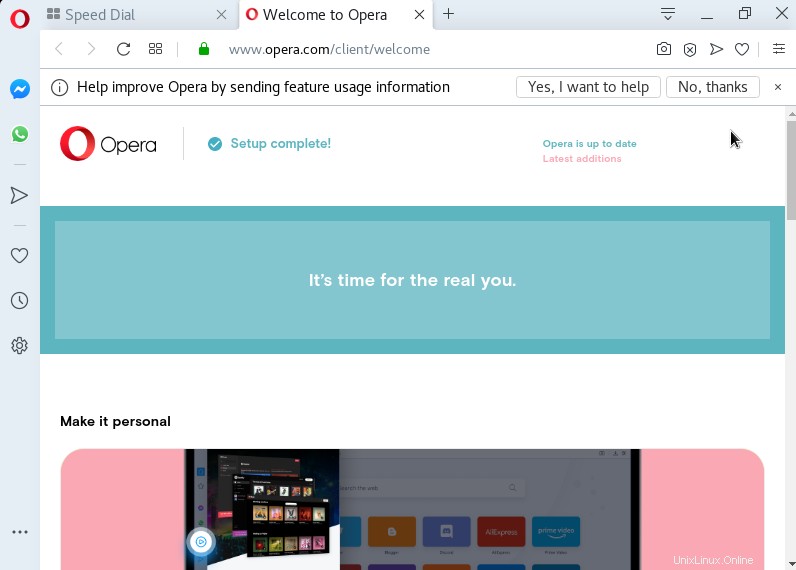
Metode 2:Dengan menambahkan repositori resmi Opera
Metode instalasi ini akan selesai dalam langkah-langkah berikut:
Langkah 1:Anda perlu menambahkan kunci GPG. Jalankan perintah yang disebutkan di bawah ini untuk mengimpor kunci GPG ini:
# rpm --import https://rpm.opera.com/rpmrepo.key

Langkah 2:Jalankan perintah berikut untuk menambahkan repositori browser Opera Resmi di sistem Anda:
# tee /etc/yum.repos.d/opera.repo <<REPO
[opera]
name=Opera packages
type=rpm-md
baseurl=https://rpm.opera.com/rpm
gpgcheck=1
gpgkey=https://rpm.opera.com/rpmrepo.key
enabled=1
REPO
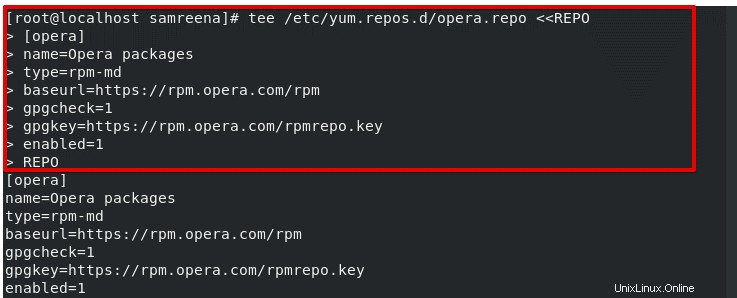
Langkah 3:Setelah repositori ditambahkan ke sistem Anda, ketik perintah berikut untuk menginstal browser Opera di sistem CentOS 8 Anda:
# yum -y install opera-stable
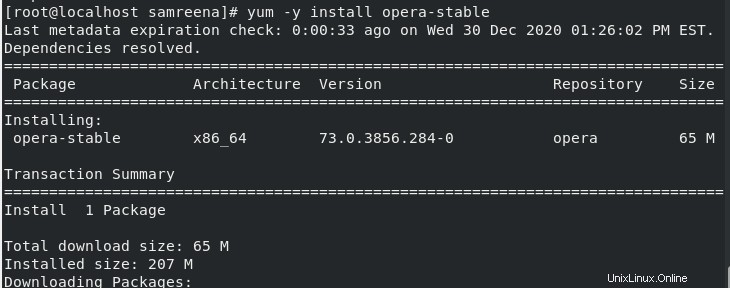
Di sini, kami telah menggunakan opsi '-y' untuk menyingkirkan prompt instalasi. Anda tidak perlu memasukkan alfabet apa pun atau menekan tombol apa pun selama penginstalan. Semua paket akan otomatis diinstal dan ditambahkan ke sistem Anda.
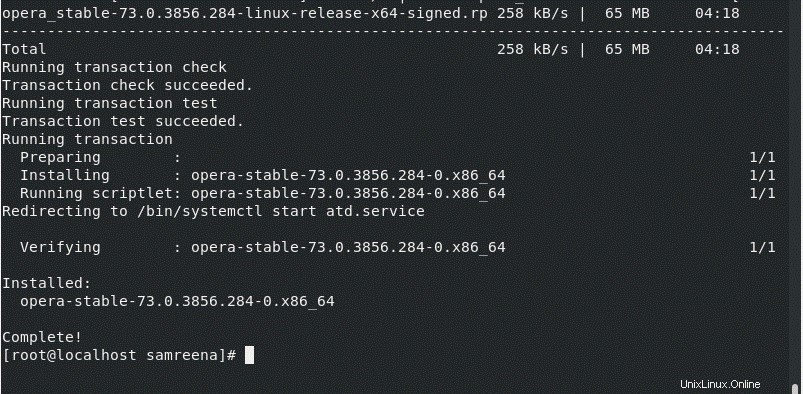
Dalam beberapa saat, Anda akan melihat instalasi browser Opera telah selesai.
Langkah 4:Sekarang, Anda dapat meluncurkan browser opera dengan mengetikkan 'opera' di terminal.
Hapus atau copot Peramban Opera
Jika Anda tidak ingin lagi menggunakan browser Opera di sistem Anda, dengan menggunakan perintah berikut, Anda dapat dengan mudah menghapus browser web Opera dari sistem Anda:
# yum remove opera-stable
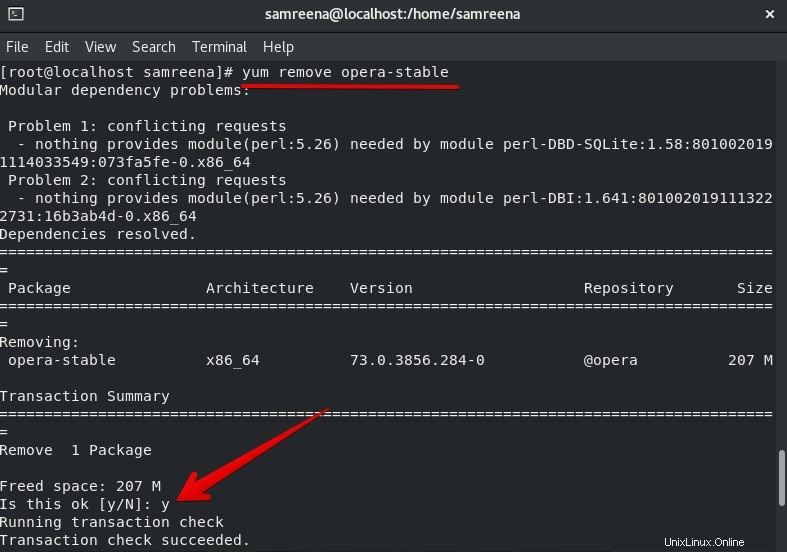
Kesimpulan
Menikmati! Peramban Opera di sistem CentOS 8 Anda. Pada artikel ini, kami telah memberikan demonstrasi lengkap tentang cara menginstal browser Opera menggunakan dua cara berbeda di CentOS 8. Kami juga telah menunjukkan bagaimana Anda dapat menginstal paket dengan menggunakan perintah wget.